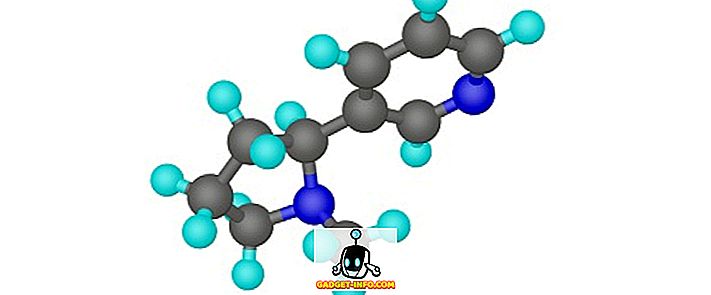Дељење датотека између Мац рачунара на други Мац увек је било лако, захваљујући АирДроп-у. Међутим, дељење датотека између Мац-а и ПЦ-ја никада није било једноставан, интуитиван задатак. Још увек није лако. Наравно, постоје начини да се то уради што укључује екстерне хард дискове, Етхернет каблове или споре Блуетоотх датотеке. То није баш чист начин размене датотека између два рачунара, без обзира на оперативни систем на коме раде.
У овом чланку ћу вам говорити о најједноставнијим методама за дијељење датотека између Мац-а и ПЦ-а. Ове методе су уграђене у оперативне системе и не захтевају инсталирање апликација трећих страна на вашем рачунару. Када је у питању дељење датотека, скоро увек је безбедније држати се са уграђеним опцијама, јер апликације трећих страна можда неће исправно заштитити ваше лозинке, или, још горе, украсти ваше податке. Са тим речима, хајде да почнемо, хоћемо ли?
Поделите датотеке са ПЦ-а на Мац
Невероватно је лако делити датотеке са рачунара на Мац. Очигледно је да ћете морати имати оба уређаја на истој мрежи, што, као такво, има смисла, пошто даљински пријенос датотека преко интернета може бити врло спор, а можда и није сасвим сигуран, али ја одступам. Да бисте делили датотеке са рачунара на Мац, једноставно следите следеће кораке:
1. На рачунару изаберите датотеке и фасцикле које желите да делите. Кликните десним тастером миша на фасциклу, идите на „ Подели са “ и кликните на „ Специфични људи “

2. Кликните на падајући мени и изаберите „Сви“.

3. Даље, морате сазнати ИП адресу вашег Виндовс ПЦ-ја. Ово је веома лако. Једноставно отворите “ Цомманд Промпт ” и упишите “ипцонфиг”. Вредност поред „ ИПв4 адреса “ је интерна ИП адреса вашег рачунара. Запамти ово.

4. На вашем Мац рачунару отворите Финдер и притисните „ Цомманд + К “. Алтернативно, можете отићи у “ Го -> Цоннецт то Сервер ”. Овде откуцајте “ смб: // ” иза којег следи ИП адреса вашег ПЦ-ја и притисните Ентер.

5. Затим ћете морати да се пријавите са корисничким именом и лозинком рачунара. Ваш Мац ће вас затим питати који од дијељених мапа желите да монтирате на Мац. Једноставно изаберите фасциклу коју желите да приступите и кликните на „ Ок “.

Када се то уради, сада можете бежично да приступите свим дељеним фасциклама са вашег Виндовс рачунара на вашем Мац рачунару.
Дељење датотека са Мац-а на ПЦ
Дељење датотека са Мац-а на ПЦ укључује мало више посла. Ипак, још увек није тешко и кораци које ћете морати да предузмете да бисте делили датотеке са вашег Мац рачунара на рачунар су наведене у наставку. Потребно је да ваш Мац и ПЦ буду прикључени на исту мрежу и за овај процес.
1. На Мац рачунару идите на Систем Преференцес -> Схаринг -> Филе Схаринг . Кликните на “Оптионс”, и одаберите “ Схаре филес анд фолдерс усинг СМБ “. Такође, изаберите налог са којим желите да делите датотеке и фасцикле.

2. Такође, притисните опцију и кликните на ВиФи икону на траци менија, која ће приказати ИП адресу вашег Мац-а . Запамти ово.

3. На рачунару, притисните Виндовс + Р да бисте приступили Рун-у . Откуцајте “.” Након чега слиједи ИП адреса вашег Мац- а и притисните Ентер .

Од вас ће се тражити да се пријавите користећи акредитиве рачуна који сте поделили. Унесите ове акредитиве и кликните на "Ок". Када завршите, моћи ћете да приступите Мац датотекама заједничких корисника на Виндовс машини. Цоол, зар не? Можете једноставно преносити податке путем копирања и лијепљења с вашег Мац рачунала на рачунало након што то учините.

Горе споменути начини за дијељење датотека између Мац-а и ПЦ-а раде беспријекорно, али ако не желите проћи кроз гњаважу процеса, можете инсталирати апликацију за пријенос датотека као што је Инфинит како би процес био лакши и једноставнији.
Бежично делите датотеке између Мац-а и ПЦ-а
Сада можете лако да делите датотеке између Мац-а и ПЦ-а, а то је свакако корисно ако оба оперативна система користите редовно. Такође, будући да се користи ВиФи, ваш трансфер датотека ће бити прилично брз. А бежичне везе су боље него управљање великим бројем каблова или стално повезивање и искључивање спољних уређаја за складиштење ради преноса датотека.
Овај метод размене датотека између вашег Мац-а и ПЦ-ја значи да ће оба уређаја видети живи систем датотека другог уређаја, што значи да ће промене које направите на једном уређају бити видљиве и на другом уређају. Жељели бисмо знати како дијелити датотеке између Мац-а и ПЦ-а, и ако сте икада користили уграђене опције за дијељење датотека. Ако јесте, како вам је то успјело? Такође, ако постоје друге уграђене методе које дозвољавају корисницима да деле датотеке између Мац-а и ПЦ-ја, слободно нам јавите о њима у одељку за коментаре испод.